 ゆうき
ゆうき日頃から行うリサーチの作業だからこそ、画像検索は少しでも早くしていきたいと思いませんか?
そこで今回は現役輸出プレイヤーであるゆうきが、リサーチも効率化できる画像検索の方法について解説していきます。
この記事を読むことで具体的には下記のメリットがあります。
メリット一覧
- 効率的な画像検索の方法がわかる
- リサーチ速度が上がる
リサーチに必要な画像検索


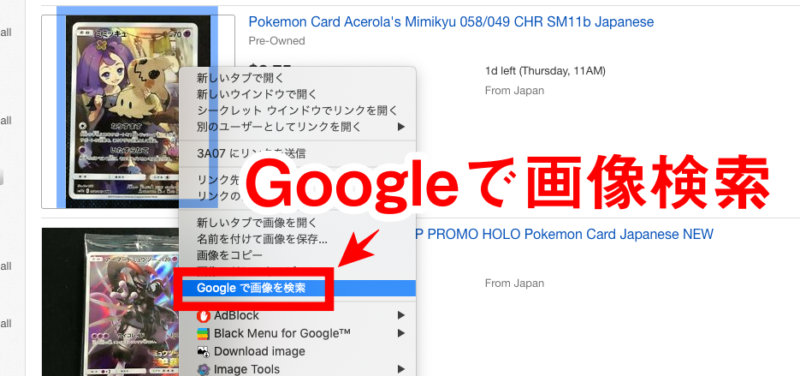
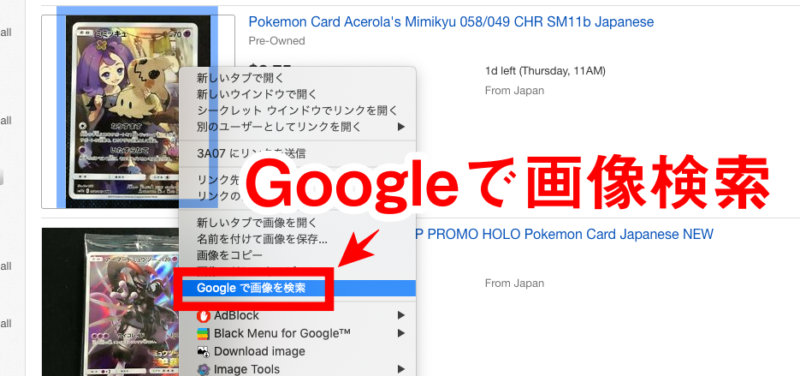
速攻で画像検索!リサーチ速度を上げるGoogle拡張機能を紹介!


たった3分もあれば設定は終わってしまいますので、手順通りに進めていきましょう。
取得と設定方法
速攻で画像検索をするには、Search by ImageというGoogleの拡張機能を使います。



まずはこちらのサイトを開き拡張機能を追加します。
Chromeに追加という青いボタンをクリックすれば追加できます。
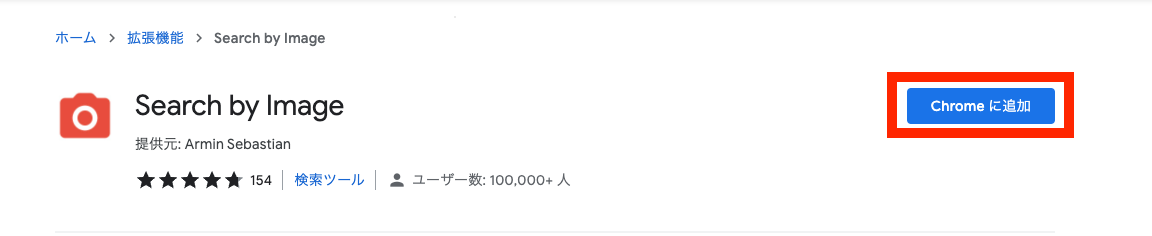
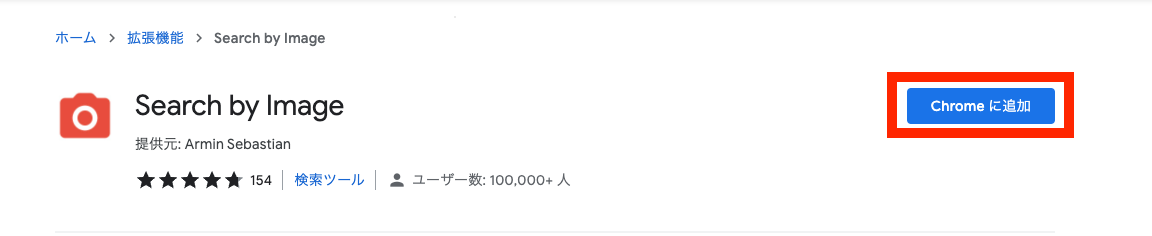
追加ができたらGoogle Chromeのブラウザ右上のアイコンをクリックし、Search by Imageをピン留めしておきましょう。
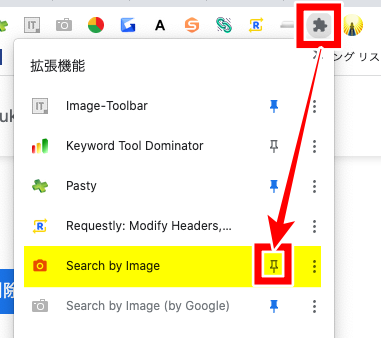
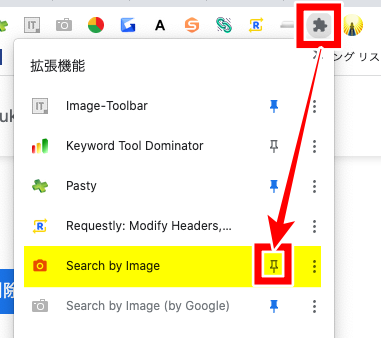
次にSearch by Imageを右クリックしてオプションを開いてください。
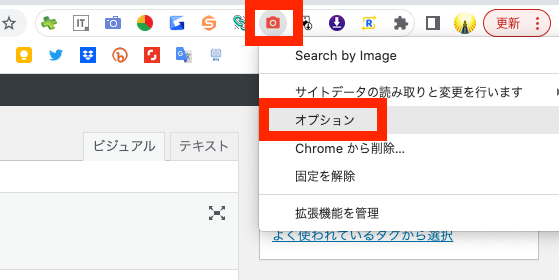
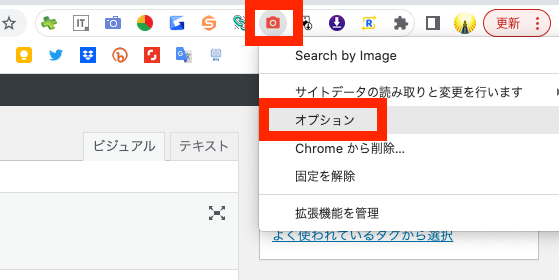
Search enginesのチェック欄はGoogle imagesのみチェックする形にし、他の項目はチェックを外します。
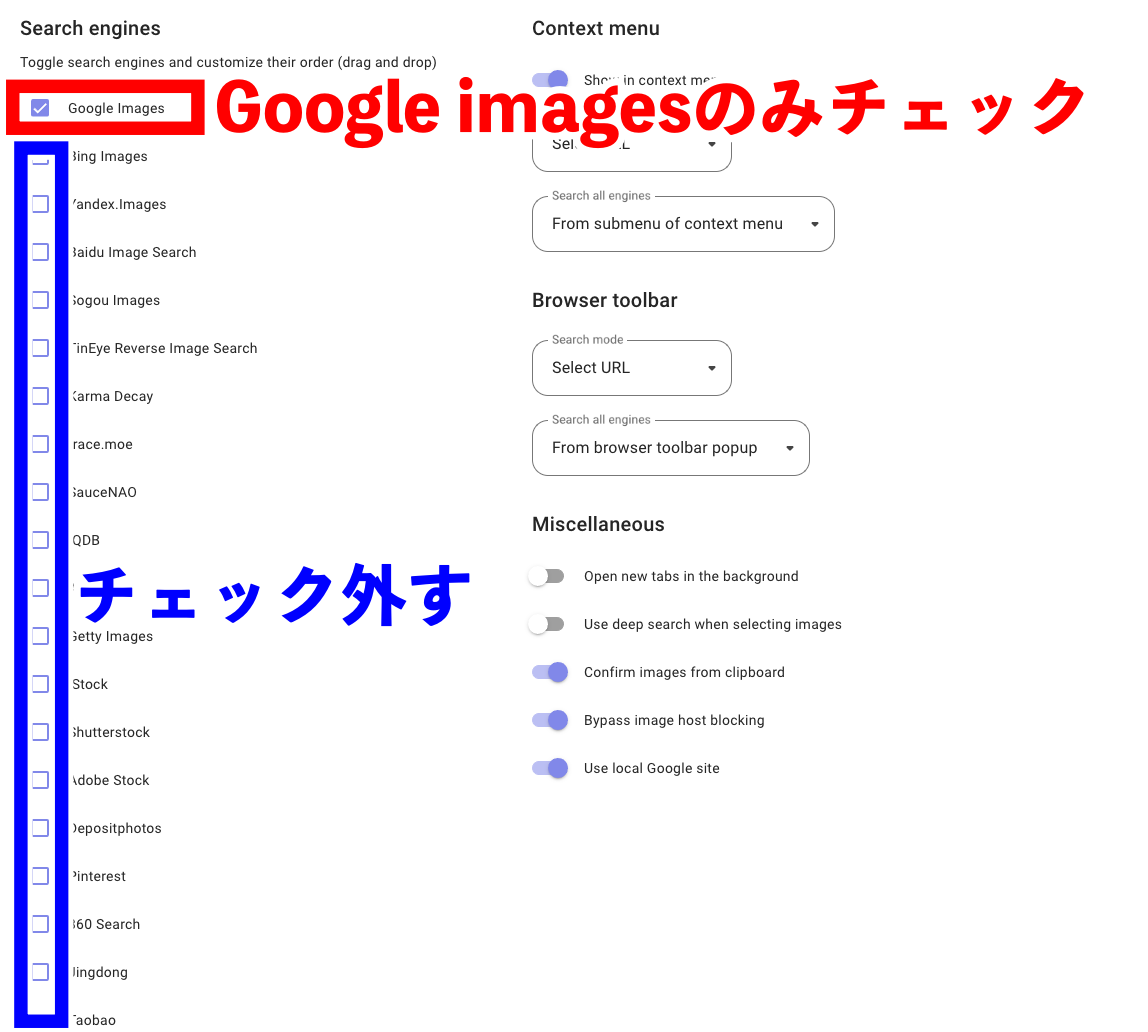
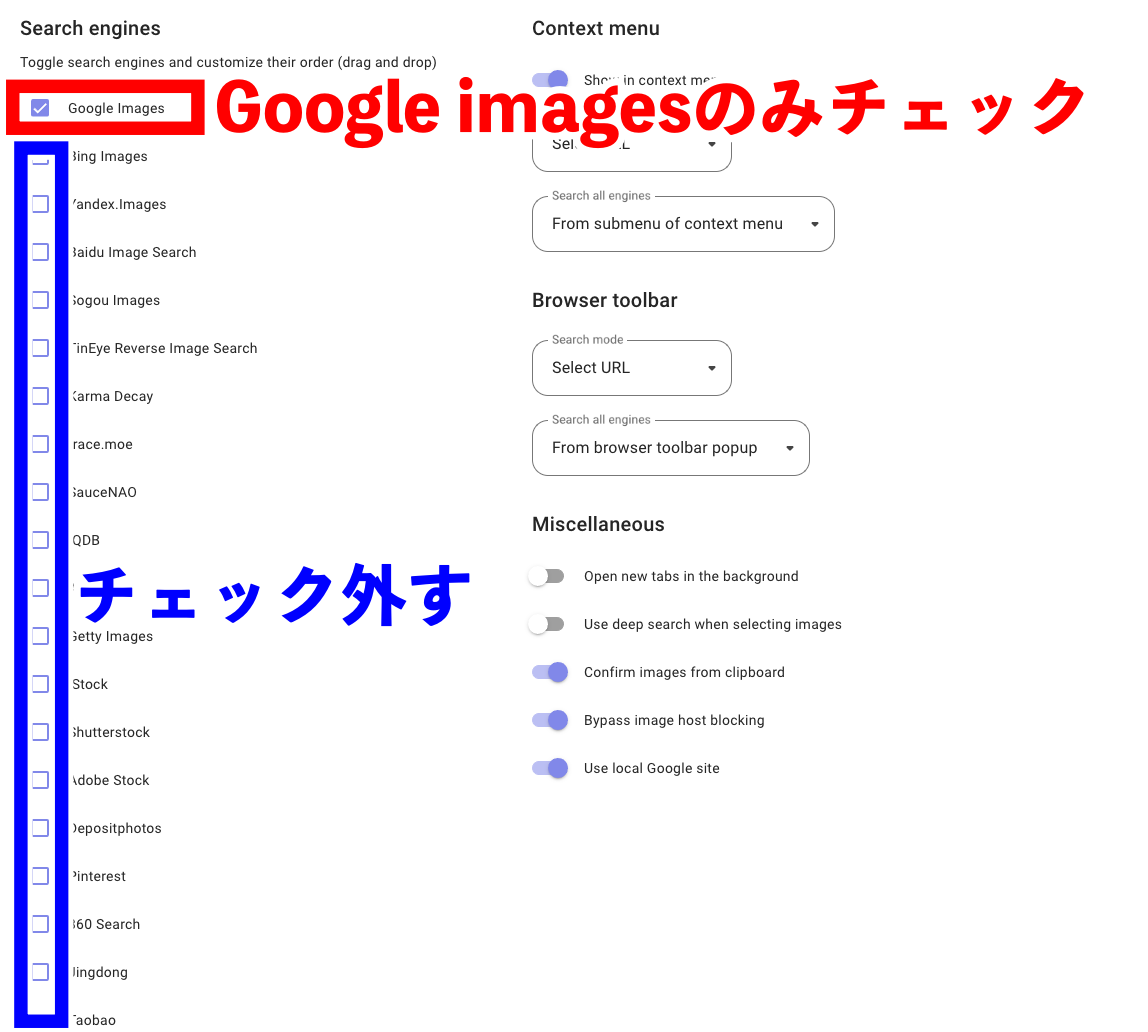
以上で前準備は終わりなので、あとは実際の使い方を見ていきます。
画像検索の方法
画像の順番に進んでいきます。
- 検索したい画像の上で右クリック
- Search Google for imageをクリック
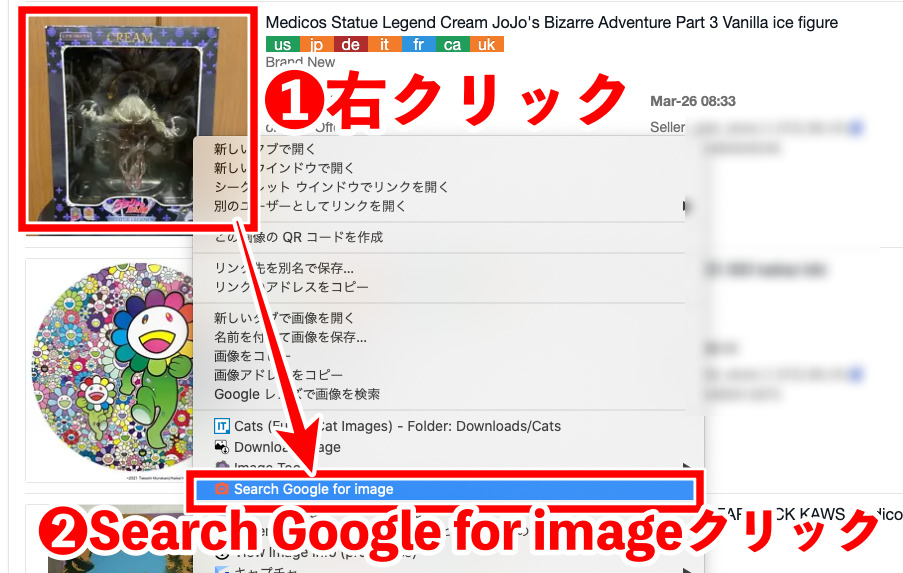
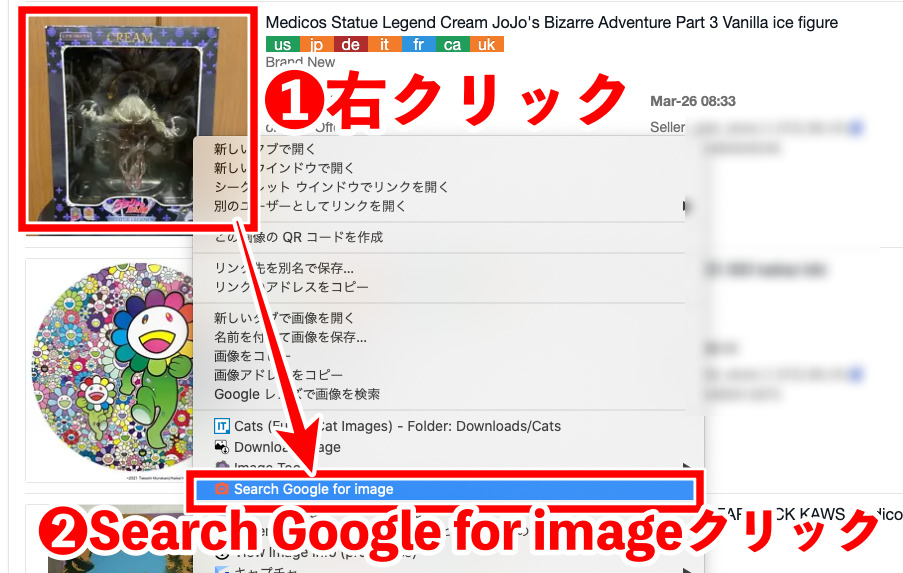
たったこれだけで画像の関連ページが表示されるので、とても簡単に仕入れ元を探すことができます。
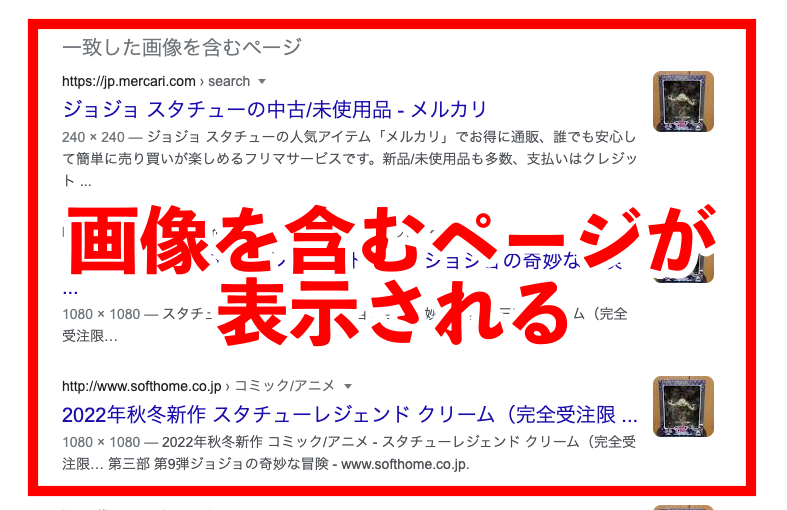
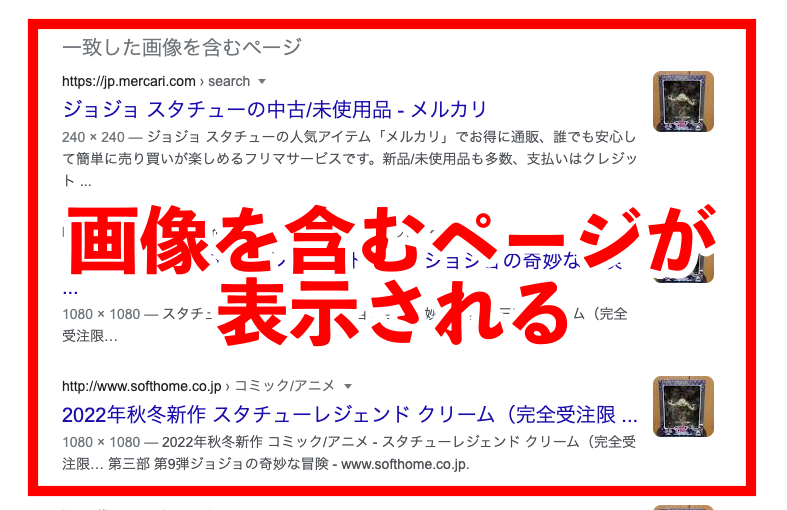
これで煩わしい手間を省いて画像検索することができますね。
それではまとめていきたいと思います。
まとめ
実際に使ってみた感想としてGoogleレンズを使うよりも圧倒的に作業が楽です。
リサーチを外注されている場合には、外注さんにもSearch by Imageの拡張機能を紹介してあげてください。
きっと利益商品を探すスピードアップが図れるはずです。
他にも作業を効率化する拡張機能をいくつも紹介していますので、良ければ合わせてご覧ください。







